Přenášení souborů mezi Androidem a Windows 11 přes Bluetooth

Návod, jak odesílat nebo přijímat soubory mezi zařízením Microsoft Windows 10 a Android zařízením pomocí Bluetooth souborového přenosu
Ať už musíte spravovat různé počítače pro pracovní účely nebo prostě proto, že jste častým uživatelem Windows 10, je dobré zkontrolovat teplotu počítače. Tím, že nebudete čekat, až se objeví problém s přehříváním, můžete zabránit poškození počítače, kterému lze předejít.
Existují věci, které můžete udělat, abyste zabránili zvýšení teploty z vašeho počítače. Jednoduchým dodržováním několika tipů se můžete vyhnout masivní bolesti hlavy při pokusu o opravu počítače. Tyto tipy lze snadno dodržovat a jejich provedení zabere jen několik sekund.

Pokud se váš počítač přehřeje, uvidíte problémy, jako jsou zablokované aplikace, náhlé restartování počítače, pomalé zpracování, modré obrazovky a další!
Chcete-li zkontrolovat teplotu počítače, budete si muset nainstalovat aplikaci třetí strany s názvem Core Temp . Pomocí této aplikace si můžete vybrat každý procesor a zobrazit podrobné informace, jako je ID, maximální teplota, typ procesoru a další.
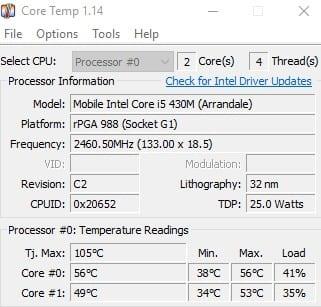
Software také umožňuje vždy vidět teplotu v systémové liště vašeho počítače. Chcete-li přidat teplotu do zásobníku, klikněte na panel Možnosti a poté na Nastavení .
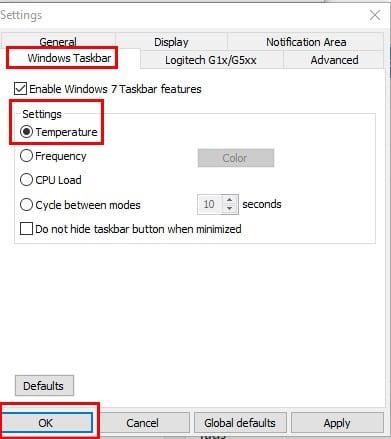
Ujistěte se, že jste na kartě Hlavní panel systému Windows a zaškrtněte políčko Povolit funkce hlavního panelu systému Windows 7. Nezapomeňte také zaškrtnout políčko Teplota a poté klikněte na OK .
Další program, který můžete vyzkoušet, se jmenuje SpeedFan . Stejně jako předchozí software je také zdarma ke stažení, ale neotevře se automaticky. Budete jej muset vyhledat a otevřít sami.
Jedná se o snadno čitelný program, který vás nebude bombardovat příliš velkým množstvím odpadu. Umožní vám číst otáčky ventilátoru, napětí a teploty.
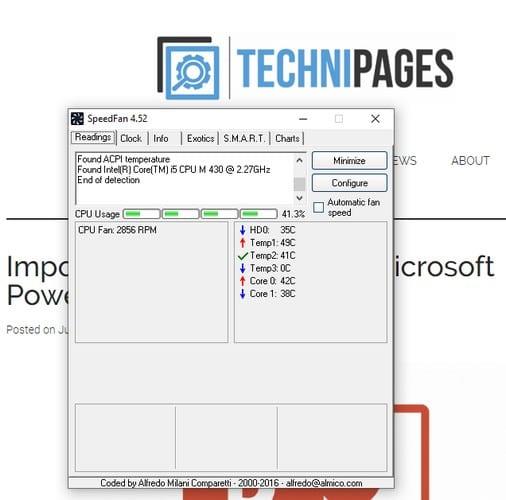
Systémové proměnné budete moci vidět jako indikátor na liště vašich počítačů a jako grafy. SpeedFan můžete nastavit tak, aby dělal věci, jako je úprava rychlosti ventilátorů na základě systémových teplot. Software si poradí s prakticky libovolným počtem pevných disků, PWM, South Bridges, měření napětí a dalších.
Pokud chcete, aby váš počítač fungoval hladce, je nutné mít teplotu pod kontrolou. Tyto dva návrhy vám s tímto úkolem zdarma pomohou. Jaké problémy jste zaznamenali kvůli zvýšeným teplotám počítače? Podělte se s námi o své zkušenosti v komentářích.
Návod, jak odesílat nebo přijímat soubory mezi zařízením Microsoft Windows 10 a Android zařízením pomocí Bluetooth souborového přenosu
Jak povolit nebo zakázat funkci ochrany souborů systému Microsoft Windows pomocí registru a dalších metod pro Windows 10 a 11.
Tento návod vám ukáže, jak změnit nastavení UAC v systému Microsoft Windows.
Pokud nemůžete změnit nastavení myši ve Windows 10, aktualizujte nebo přeinstalujte ovladače myši. Nebo spusťte řešitel problémů s hardwarem a zařízeními.
Pokud vidíte chybu „Online Troubleshooting Service je zakázána“ při používání jakéhokoli diagnostického nástroje ve Windows, přečtěte si tento článek nyní!
Chcete-li vymazat soubory cookie v prohlížeči Microsoft Edge, otevřete Nastavení a odstraňte soubory cookie ze stránky Všechny soubory cookie a data webu. Zde je postup.
Všechny informace o tom, jak snadno a rychle odinstalovat aplikace nebo programy ve Windows 10. Uvolněte místo na vašem PC.
Když pracujete mimo svůj stůl, můžete získat přístup k počítači pomocí Připojení ke vzdálené ploše systému Windows. Naučte se, jak správně povolit připojení ke vzdálené ploše v systému Windows 10.
Podívejte se, jak efektivně uvolnit místo na disku ve Windows 10 pomocí těchto 15 osvědčených metod. Klíčové tipy pro optimalizaci úložiště pro počítače. Využijte náš návod a získejte zpět cenné gigabajty.
Jak nastavit spřažení procesoru ve Windows 10 pro optimalizaci výkonu a efektivitu.
Udržujte svůj počítač rychlý a spolehlivý tím, že se naučíte kontrolovat stav počítače pomocí aplikace Microsoft PC Health Check a dvou dalších nástrojů Windows.
Důležitý průvodce vytvořením a změnou velikosti oddílů na Windows 10 pro zlepšení správy pevného disku.
Naučte se, jak spravovat své přihlašovací údaje k webům, aplikacím a sítím pomocí Správce pověření ve Windows 10, což je nejlepší způsob, jak uchovávat bezpečná hesla.
Pokud vás trápí chyba Critical Process Died, měli byste si přečíst tuto příručku a opravit chybu Critical_Process_Died ve Windows 10.
Jak se přihlásit jako správce v systému Windows 11 a Windows 10 a spravovat přístupová oprávnění. Obsahuje krok za krokem návody a tipy.
Objevilo se na obrazovce oznámení „Vaše organizace spravuje aktualizace na tomto počítači“? Zde je návod, jak se této zprávy zbavit se špičkovými řešeními.
Jak získat pomoc ve Windows 10 je důležitá otázka a zde najdete užitečné způsoby, jak najít odpovědi na své dotazy týkající se Microsoft Windows 10.
Síťový adaptér v operačním systému Windows 10 je klíčové zařízení, které zajišťuje stabilní síťová připojení. Článek poskytuje efektivní řešení, jak opravit chybějící síťový adaptér.
Zde je kompletní průvodce o obnovovacím disku pro Windows 10, včetně kroků pro vytvoření a obnovení systému.
Kód chyby: 0x80070035 a Síťová cesta nebyla nalezena se vyskytují z mnoha důvodů. Tato příručka obsahuje tolik metod, jak opravit chybu 0x80070035 ve Windows 10.
Google DNS 8.8.8.8 8.8.4.4 je jeden z DNS, který si vybírá mnoho uživatelů, zejména pro zvýšení rychlosti přístupu k síti nebo přístup k zablokovanému Facebooku.
Jakmile si vložíte své seznamy úkolů do panelu widgetů ve Windows 11, začnou se vám zobrazovat každé ráno – a najednou už je není tak snadné ignorovat.
Když jste si poprvé koupili počítač, nabootoval během několika sekund a běžel jako sen. Ale věci se časem změnily.
Kód chyby 0x80004005 je typ neznámé chyby systému Windows, jejíž příčina souvisí s řadou různých problémů.
Pokud hledáte způsob, jak skrýt soubory ve Windows 11 bez softwaru, postupujte podle níže uvedených pokynů.
Pokud na hlavním panelu nemůžete najít ikonu Bluetooth, postupujte podle následujících kroků, abyste zobrazili chybějící ikonu Bluetooth na hlavním panelu ve Windows 10.
Chyby typu modrá obrazovka, známé také jako modrá obrazovka smrti, se v systému Windows vyskytují již dlouhou dobu. Tyto chyby obsahují důležité informace týkající se náhlého selhání systému.
Hlavní panel systému Windows náhle zmizí a je skrytý za ostatními okny otevřenými na obrazovce. Níže naleznete několik řešení, která vám pomohou opravit chybu, kdy se hlavní panel skrývá při maximalizaci aplikace.
Některé funkce PowerToys fungují tak hladce, že zapomenete, že nebyly vždy součástí Windows.
Instalace VPN pomůže udržet váš počítač s Windows 11 v bezpečí.



























